Google Chrome заблокировал файл как опасный
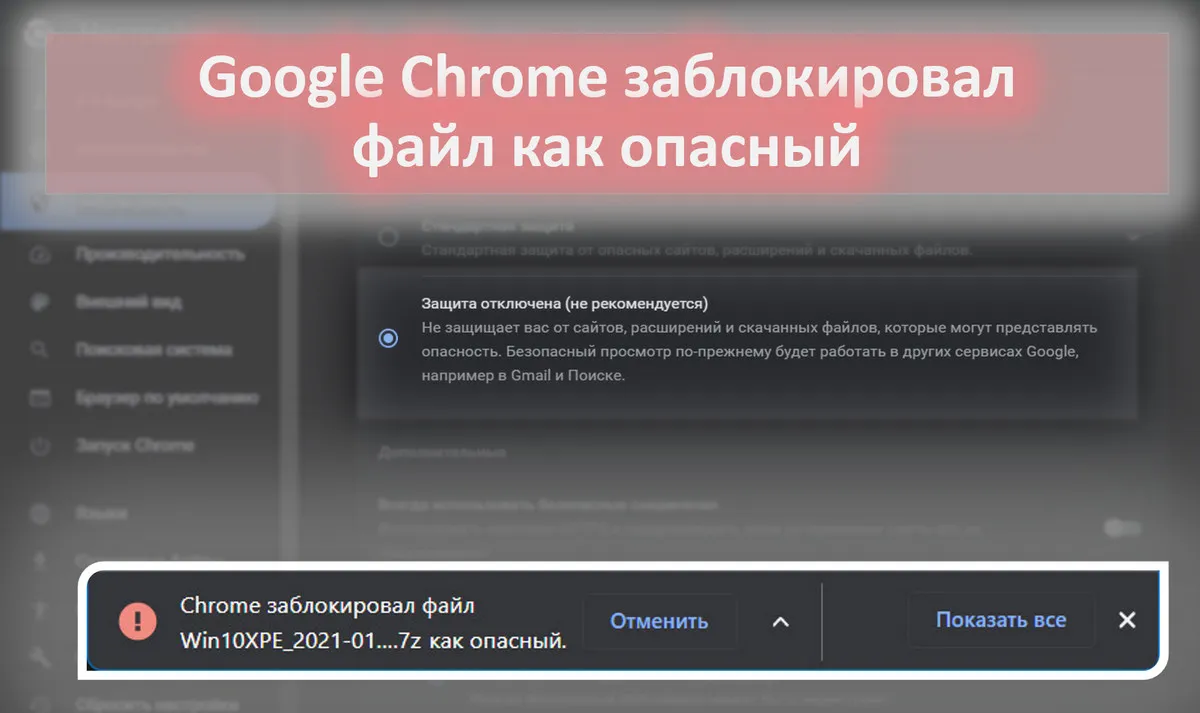
Содержание:
В этой публикации, друзья, рассмотрим, что делать, если Chrome заблокировал файл как опасный. Google Chrome — один из самых популярных и безопасных браузеров в мире. Имеет встроенную функцию защиты, предотвращающую скачивание и запуск вредоносных или потенциально опасных файлов. Однако иногда Chrome может ошибочно блокировать файлы, которые на самом деле безвредны. Как скачать файл, если мы точно знаем, что он безопасный? И как при необходимости отключить в Chrome функцию блокировки файлов при скачивании?
↑ Google Chrome заблокировал файл как опасный
↑ Google Chrome блокирует файлы как опасные
Почему Google Chrome блокирует файлы как опасные? Браузер использует базу данных Google Safe Browsing, содержащую информацию о сайтах и файлах, которые могут нанести вред компьютеру или нарушить конфиденциальность пользователя. Эта база данных постоянно обновляется и расширяется с помощью автоматического анализа и отзывов пользователей.
Браузер блокирует скачивание файлов, если они:
- Являются исполняемыми (.exe, .msi, .bat и т.п.) и содержат вирус или прочее вредоносное ПО;
- Являются архивами (.zip, .rar, .7z и т.п.) и содержат внутри исполняемый файл с вредоносным кодом;
- Являются документами (.doc, .pdf, .xls и т.п.), содержащими макросы или скрипты, которые могут выполняться без согласия пользователя;
- Являются изображениями (.jpg, .png, .gif и т.д.) и содержат скрытый код, который может активироваться при просмотре изображения в браузере или другой программе;
- Имеют неизвестный или редкий формат, не имеют достаточной репутации в базе данных Google;
- Загружены с подозрительных сайтов, могут содержать фишинговые страницы, мошеннические предложения, нелегальный контент и т.п.
Но в любом случае база данных Chrome не идеальна, в неё могут попадать совершенно безобидные файлы, часто это малоизвестные или кустарные программы без всякого вредоносного ПО.
↑ Как скачать заблокированный Google Chrome файл
Как скачать заблокированный Google Chrome файл, если мы точно знаем, что этот файл не вредоносный? А если не знаем точно, то после скачивания сможем проверить его с помощью сервисов типа VirusTotal, где файлы анализируются разными антивирусами, и нам предоставляются результаты комплексной проверки. И тогда мы сами сможем принять решение, использовать этот файл или нет.
О том, что Google Chrome заблокировал скачивание файла, браузер сообщает уведомлением на панели внизу окна «Chrome заблокировал файл как опасный». И предлагает нам кнопку «Отменить» для отмены скачивания. Но мы не нажимаем эту кнопку, а нажимаем другую кнопку на панели – «Показать все».
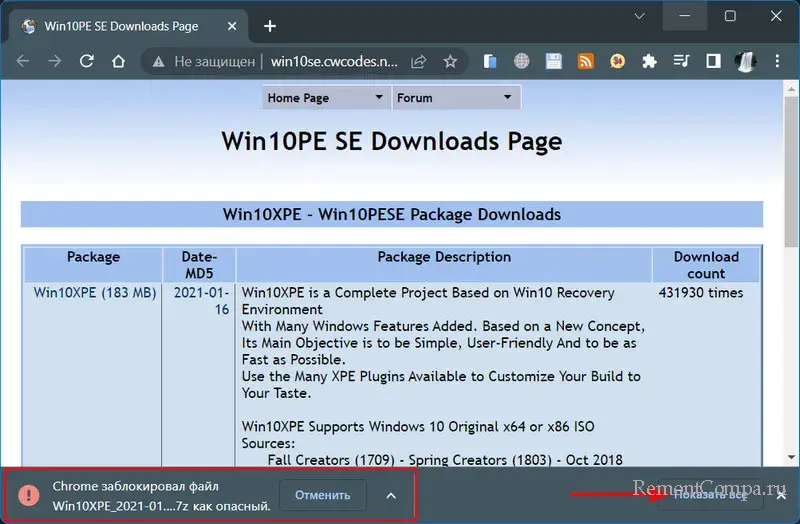
Если вы случайно закрыли эту панель, можно в меню браузера открыть раздел «Загрузки». Также открыть этот раздел можно горячими клавишами Ctrl+J. В разделе загрузок заблокированная загрузка будет последней. Жмём для неё кнопку «Сохранить». Браузер будет настаивать на том, что файл опасный, и запросит подтверждение действия. Жмём «Всё равно продолжить».
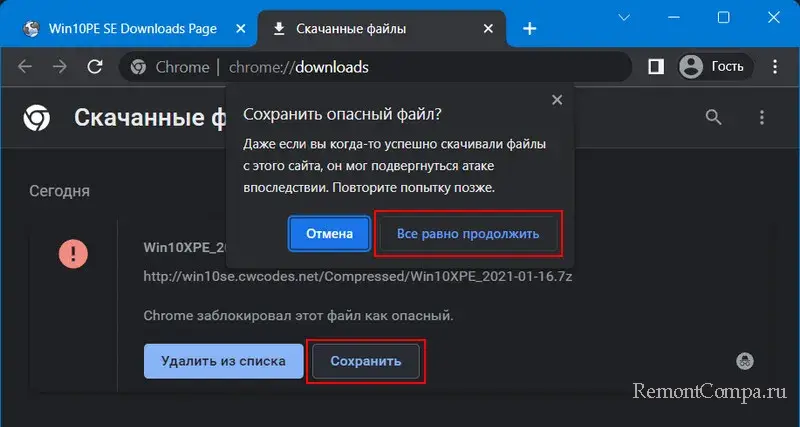
Скачивание файла будет возобновлено.
Но, друзья, если у вас на компьютере работает антивирус, он может заблокировать файл после загрузки. На тех же самых основаниях, что и Google Chrome. Ведь многие антивирусы допускают ложные срабатывания. Либо отключите защиту антивируса в реальном времени, либо после скачивания файла доставайте его из карантина.
↑ Как отключить блокировку скачивания файлов в Google Chrome
Если вы являетесь уверенным пользователем компьютера, часто работаете с файлами, которые программными средствами защиты могут ложно расцениваться как опасные, но вы точно знаете, с какими файлами вы работаете, можете в Google Chrome отключить блокировку скачивания опасных файлов. Но, повторимся, делайте это, если только вы уверены в своём уровне и опыте.
Открываем в меню настройки Google Chrome. Идём в раздел «Конфиденциальность и безопасность», идём в подраздел «Безопасность».
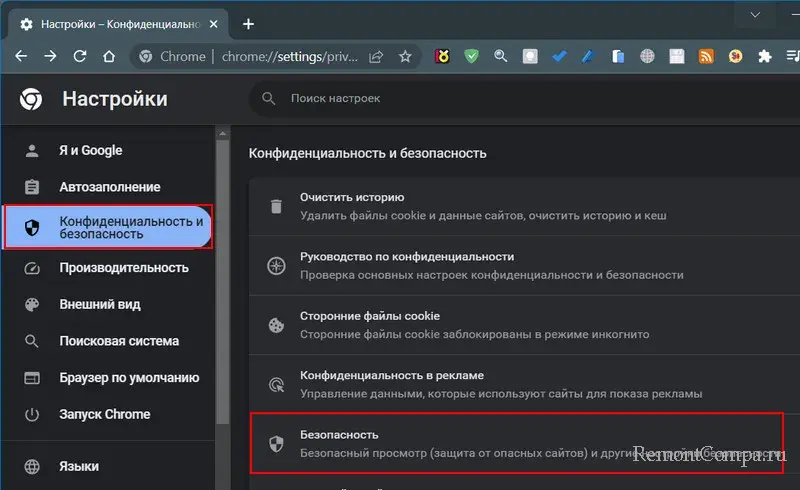
В блоке настроек «Безопасный просмотр» у нас по умолчанию установлен режим «Стандартная защита», предусматривающий блокировку скачивания опасных файлов. Меняем его на режим «Защита отключена».
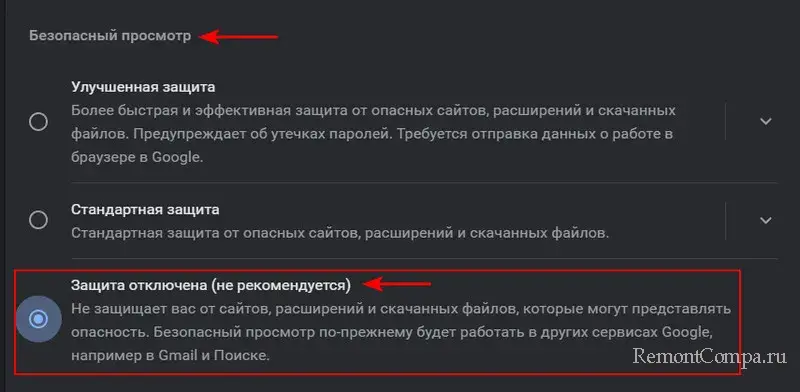
На этом всё, больше Google Chrome не будет блокировать загрузку файлов. Теперь вся ответственность за безопасность компьютера лежит на нас. При необходимости можем вновь включить режим стандартной защиты.